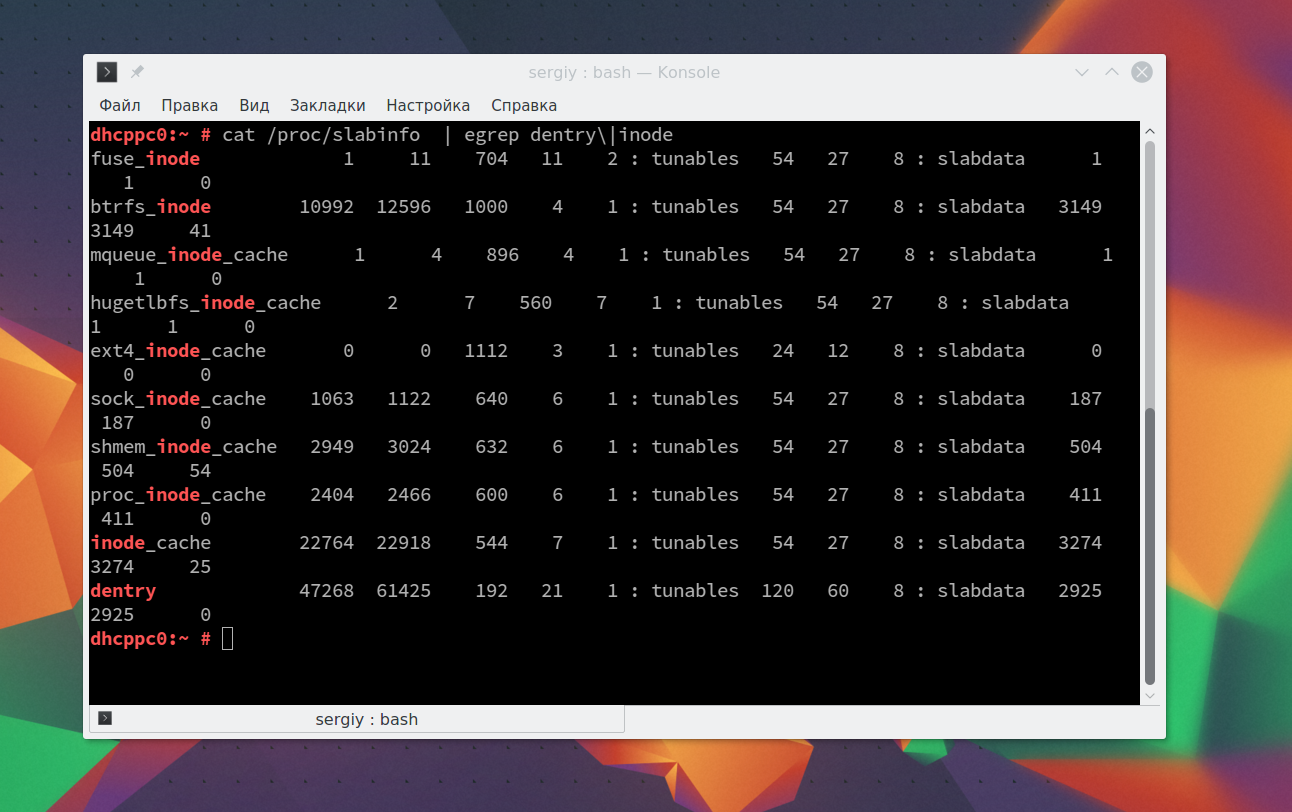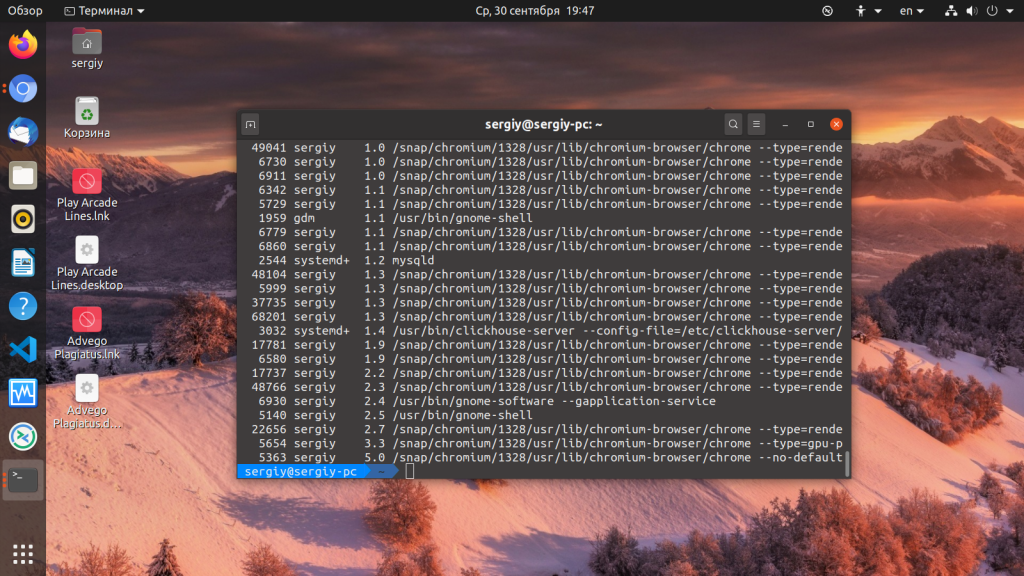- Как освободить память Linux
- Как освободить кэш память в Linux
- Виды кэша в Linux
- Нужно ли очищать кэш вообще?
- Автоматическая очистка кэша
- Настройка размера кэша памяти
- Как очистить память подкачки
- Как освободить память занимаемую процессами
- Выводы
- Как очистить кеш в Linux
- Как работает кэш файловой системы Linux
- Использование команды Free для просмотра использования кеша
- Команда Proc Sys VM Drop Caches
- Экспериментальная проверка работы Drop Cache
- Заключение
Как освободить память Linux
Как и любая другая операционная система, Linux очень эффективно работает с оперативной памятью. Доступная память свободно распространяется между процессами, неиспользуемые страницы сбрасываются в раздел подкачки на диске, а в случае переполнения памяти, срабатывает специальный механизм, встроенный в ядро, который анализирует все процессы и уничтожает виновника.
Когда любой процесс пишет данные на диск, они сохраняются ядром в отдельном кэше. Очень часто этот кэш занимает достаточно много места. В этой статье мы рассмотрим как освободить память в Linux, а точнее, как очистить созданный программами кэш, а также как вычислить и завершить процессы, которые потребляют больше всего памяти.
Как освободить кэш память в Linux
В каждом дистрибутиве Linux можно использовать три команды чтобы очистить кэш памяти linux. Причем вам не придется завершать никаких процессов. Сначала войдите в консоль от имени суперпользователя:
Затем выполните одну из команд. Очистка кэша PageCache:
sync; echo 1 > /proc/sys/vm/drop_caches
sync; echo 2 > /proc/sys/vm/drop_caches
Очистка inode и dentrie и PageCache:
sync; echo 3 > /proc/sys/vm/drop_caches
А теперь давайте рассмотрим что происходит при выполнении этих команд.
Утилита sync заставляет систему записать все кэшированные, но еще не записанные данные на диск. Это нужно чтобы освободить как можно больше памяти. По умолчанию данные после записи на диск не удаляются из кэша, это нужно для того, чтобы программа могла быстрее их считать при необходимости.
Если не выполнить команду sync мы тоже освободим немного места, но после ее выполнения результат будет лучше.
Символ разделения ; дает знать оболочке, что перед тем как выполнить другую команду, нужно дождаться завершения работы первой. Последняя команда echo 1 > /proc/sys/vm/drop_caches записывает значение 1 в файл /proc/sys/vm/drop_caches. Это дает сигнал ядру, что нужно очистить выбранный нами вид кэша.
Виды кэша в Linux
А теперь давайте рассмотрим виды кэша, которые позволяют очищать эти команды, а также как все это работает.
PageCache или страничный кэш — это место, куда ядро складывает все данные, которые вы записывали или читали из диска. Это очень сильно ускоряет работу системы, так как если программе во второй раз понадобятся те же данные, они просто будут взяты из оперативной памяти. Но по этой причине этот кэш занимает больше всего места.
Посмотреть размер страничного кэша можно с помощью утилиты free. Здесь он показан в последней колонке — cached:
Такой кэш чистить эффективнее и безопаснее всего.
Кэш inode и dentrie тоже относится к файловой системе. Только в него записываются не сами данные, а структура файловой системы, расположение файлов и папок. При запросе расположения файла или содержимого папки ядро формирует специальные структуры, в которых есть вся эта информация. При следующем запросе структуры будут уже сохранены в памяти. Для каждой файловой системы существует свой кэш inode и общий кэш dentrie.
Этот кэш занимает очень мало памяти. Данные представлены в байтах, и как видите, это очень мало. Посмотреть его можно командой:
cat /proc/slabinfo | egrep dentry\|inode
Очищать его чтобы освободить память linux не рекомендуется, так как памяти потребляется немного, а на новое сканирование файловой системы идет относительно много времени.
Нужно ли очищать кэш вообще?
Во-первых, если занято очень много памяти, вы можете очистить страничный кэш, особенно если это он занимает много памяти. Во-вторых, очистить кэш памяти linux может понадобиться, если вы изменяли какие-либо настройки файловой системы или ядра, а теперь хотите проверить как это отразилось на скорости операций чтения/записи. В таком случае можно очистить все кэши и сделать это без перезагрузки, что очень удобно.
Операционная система Linux разработана таким образом, что перед тем как обратиться к диску, будет просмотрен кэш диска, и если там есть нужные данные, к диску обращений не будет. Если очистить кэш Linux то операционная система будет работать немного медленнее, поскольку ей придется искать данные на диске.
Автоматическая очистка кэша
Давайте рассмотрим как автоматически очистить кэш памяти ежедневно в два часа ночи с помощью планировщика заданий cron.
Сначала создадим bash скрипт со следующим содержимым:
sudo vi /usr/local/bin/clearcache.sh
#!/bin/bash
sync ; echo 1 > /proc/sys/vm/drop_caches
Очищать будем только страничный кэш, так как он занимает больше всего. Другие виды трогать не будем, чтобы зря не понижать производительность системы.
Дальше сделайте скрипт исполняемым:
sudo chmod 755 /usr/local/bin/clearcache.sh
Осталось добавить задание в планировщик cron. Для этого выполните команду:
И в открывшемся редакторе добавьте строчку:
0 2 * * * /usr/local/bin/clearcache.sh
Теперь этот скрипт будет выполняться каждую ночь и выполнять очистку памяти, чтобы сервер мог работать нормально.
Настройка размера кэша памяти
Куда удобнее не очищать кэш каждый раз, а настроить ограничение, при превышении которого система сама будет удалять лишние страницы. Вы не можете явно ограничить сколько мегабайт может система использовать под кэш. Будет использоваться вся доступная память по мере необходимости, но можно настроить скорость удаления просроченных страниц из кэша.
За это отвечает файл /proc/sys/vm/vfs_cache_pressure. Он содержит относительный показатель, насколько агрессивно нужно удалять страницы из кэша. По умолчанию установлен параметр 100. Если его уменьшить ядро будет реже удалять страницы и это приведет к очень быстрому увеличению кэша. При нуле страницы вообще не будут удаляться. Если значение больше 100, размер кэша будет увеличиваться медленнее и неиспользуемые страницы будут сразу удаляться.
Например, сделаем минимальный размер кэша:
echo 1000 > /proc/sys/vm/vfs_cache_pressure
Не забудьте, что это очень сильно снизит производительность вашей системы, потому что вместо кэша данные будут читаться из диска.
Как очистить память подкачки
Пространство подкачки очистить очень просто. Для этого выполните:
Имейте в виду, что при очистке swap, все данные будут перенесены обратно в оперативную память.
Как освободить память занимаемую процессами
Если в вашей системе нет памяти и кэш здесь ни при чём, следует завершить несколько процессов, потребляющих больше всего памяти. Для этого сначала надо вычислить такие процессы. Чтобы это сделать можно воспользоваться утилитой ps:
ps -e -o pid,user,%mem,command —sort %mem
Как видите, больше всего здесь памяти занимает chromium. Теперь вам надо его завершить. Идентификатор процесса, по которому его можно завершить отображается в первой колонке. Поэтому:
Более подробно о том как завершить процесс читайте в этой статье. Таким образом, вы можете освободить память от процессов, которые занимают больше всего памяти, а потом уже настроить zram или swap для того, чтобы память не переполнялась.
Выводы
Вот и все. Вы уже знаете очистить кэш linux и освободить память. Не забудьте, что все команды, приведенные в этой статье нужно выполнять от имени суперпользователя, иначе ничего работать не будет. Если остались вопросы, спрашивайте в комментариях!
Обнаружили ошибку в тексте? Сообщите мне об этом. Выделите текст с ошибкой и нажмите Ctrl+Enter.
Как очистить кеш в Linux
Добавить в избранное
К эш файловой системы Linux (Page Cache) используется для ускорения операций ввода-вывода. При определенных обстоятельствах администратор или разработчик может захотеть вручную очистить кеш. В этой статье мы объясним, как работает кеш файловой системы Linux. Затем мы продемонстрируем, как отслеживать использование кеша и как очищать кеш. Мы проведем несколько простых экспериментов с производительностью, чтобы убедиться, что кеш работает должным образом, и что процедура очистки кеша также работает должным образом.
Как работает кэш файловой системы Linux
Ядро резервирует определенный объем системной памяти для кэширования обращений к диску файловой системы, чтобы повысить общую производительность. Кеш в Linux называется кешем страниц. Размер кэша страницы можно настроить, при этом по умолчанию можно кэшировать большие объемы дисковых блоков. Максимальный размер кеша и правила удаления данных из кеша регулируются параметрами ядра. Подход кеширования linux называется кешем обратной записи. Это означает, что если данные записываются на диск, они записываются в память в кэш и помечаются как грязные в кэше, пока не будут синхронизированы с диском. Ядро поддерживает внутренние структуры данных, чтобы оптимизировать, какие данные удалять из кеша, когда в кеше требуется больше места.
Во время системных вызовов чтения Linux ядро проверяет, хранятся ли запрошенные данные в блоках данных в кэше, что будет успешным попаданием в кеш, и данные будут возвращены из кеша без выполнения каких-либо операций ввода-вывода в дисковую систему. В случае промаха кеша данные будут извлечены из системы ввода-вывода, и кэш будет обновлен на основе политик кэширования, поскольку эти же данные, вероятно, будут запрошены снова.
При достижении определенных пороговых значений использования памяти фоновые задачи начнут записывать грязные данные на диск, чтобы убедиться, что он очищает кеш памяти. Они могут повлиять на производительность приложений, интенсивно использующих память и ЦП, и требуют настройки администраторами и/или разработчиками.
Использование команды Free для просмотра использования кеша
Мы можем использовать команду free из командной строки, чтобы проанализировать системную память и объем памяти, выделенной для кеширования. См. Команду ниже:
Из приведенной выше команды free мы видим, что в этой системе 7,5 ГБ ОЗУ. Из них используется только 209 МБ, а 6,5 МБ свободно. 667 МБ используется в буферном кэше. Теперь давайте попробуем увеличить это число, выполнив команду для создания файла размером 1 гигабайт и прочитав файл. Приведенная ниже команда сгенерирует примерно 100 МБ случайных данных, а затем добавит 10 копий файла в один large_file .
# dd if=/dev/random of=/root/data_file count=1400000 # for i in `seq 1 10`; do echo $i; cat data_file >> large_file; done
Теперь мы обязательно прочитаем этот 1-гигабайтный файл, а затем снова проверим бесплатную команду:
Мы видим, что использование буферного кеша увеличилось с 667 до 1735 мегабайт, что примерно на 1 гигабайт увеличилось в использовании буферного кеша.
Команда Proc Sys VM Drop Caches
Ядро linux предоставляет интерфейс для удаления кеша, давайте попробуем эти команды и посмотрим, как это повлияет на настройку free.
# echo 1 > /proc/sys/vm/drop_caches # free -m
Выше мы видим, что большая часть распределения буферного кеша была освобождена с помощью этой команды.
Экспериментальная проверка работы Drop Cache
Можем ли мы провести проверку производительности использования кеша для чтения файла? Давайте прочитаем файл и запишем его обратно в /dev/null, чтобы проверить, сколько времени требуется для чтения файла с диска. Мы синхронизируем его с командой time. Мы выполняем эту команду сразу после очистки кеша с помощью приведенных выше команд.
На чтение файла ушло 8,4 секунды. Давайте прочитаем это снова, теперь, когда файл должен находиться в кеше файловой системы, и посмотрим, сколько времени это займет сейчас.
Бум! Чтобы прочитать его, потребовалось всего 0,2 секунды по сравнению с 8,4 секундами, когда файл не был кэширован. Чтобы проверить, давайте повторим это еще раз, сначала очистив кеш, а затем прочитав файл 2 раза.
Он работал отлично, как и ожидалось. 8,5 секунды для некэшированного чтения и 0,2 секунды для кэшированного чтения.
Заключение
Кэш страниц автоматически включается в системах Linux и ускоряет ввод-вывод, сохраняя в кеше недавно использованные данные. Если вы хотите вручную очистить кеш, это можно легко сделать, отправив команду echo в файловую систему /proc с указанием ядру удалить кеш и освободить память, используемую для кеша. Инструкции по запуску команды были показаны выше в этой статье, а также показаны экспериментальные проверки поведения кеша до и после очистки.
Если вы нашли ошибку, пожалуйста, выделите фрагмент текста и нажмите Ctrl+Enter.